u盘被写保护,本文教您U盘被写保护怎样解除
U盘的称呼最早来源于朗科科技生产的一种新型存储设备,名曰“优盘”,使用USB接口进行连接。U盘连接到电脑的USB接口后,U盘的资料可与电脑交换。而之后生产的类似技术的设备由于朗科已进行专利注册,而不能再称之为“优盘”,而改称“U盘”。后来,U盘这个称呼因其简单易记而因而广为人知,是移动存储设备之一。现在市面上出现了许多支持多种端口的U盘,即三通U盘(USB电脑端口、iOS苹果接口、安卓接口)。
U盘的体积非常的小,方便携带,能够保存大量的资料而得到人们的青睐。有时候U盘出现无法读写的情况,那是因为U盘被写保护,U盘被写保护是为了不让一些恶意文件写入U盘中,但是也会被影响使用,怎样解除u盘写保护呢?下面,小编就来跟大家介绍U盘被写保护解除的操作流程。
U盘,是现在人们使用比较广泛的一种传输数据的工具,也因此难免会遇到U盘故障的情况,很多网友在对U盘文件进行修改,或者删除某个文件时,老是弹出警告框,就是U盘被写保护了,下面,小编就来跟大家讲解解除U盘被写保护的图文操作。
U盘被写保护怎么解除
方法一:
对于有的U盘,旁边是有一个开关的,可直接手动关闭。

U盘被写保护载图1
方法二:
鼠标右键点击U盘,点击属性。
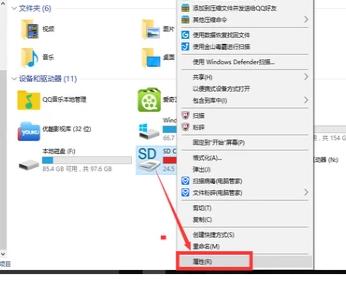
u盘载图2
点击硬件,点击:属性。
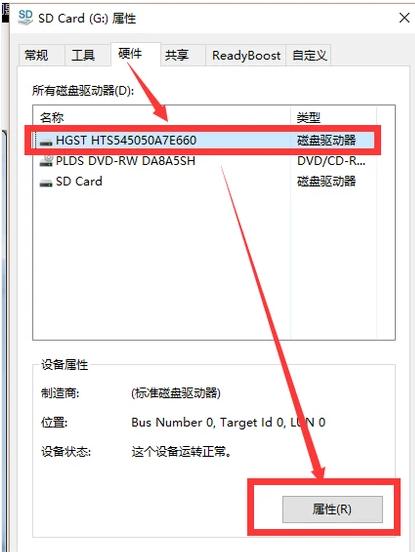
u盘载图3
点击策略,
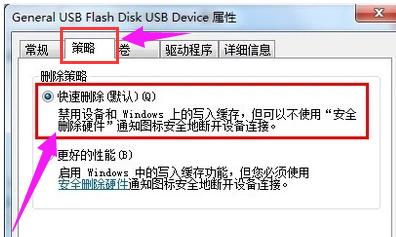
写保护载图4
点选:更好的性能,再点击:确定
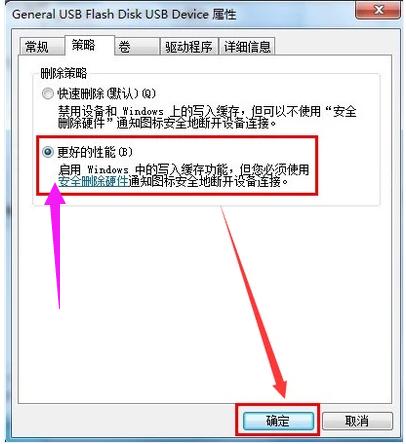
U盘被写保护载图5
以上就是解除U盘被写保护操作流程。
U盘有USB接口,是USB设备。如果操作系统是WindowsXP/Vista/Win7/Linux/PrayayaQ3或是苹果系统的话,将U盘直接插到机箱前面板或后面的USB接口上,系统就会自动识别。
……
下载u盘教程应用使用,安卓用户请点击>>>u盘教程应用
下载u盘教程应用使用,IOS用户请点击>>>IOS u盘教程应用
扫描二维码,直接长按扫描哦!


















